CAD如何把模型缩放到指定的尺寸?CAD模型缩放到指定尺寸方法
CAD如何把模型缩放到指定的尺寸?很多小伙伴还不知道怎么操作,别着急,今天小编给大家整理了CAD模型缩放到指定尺寸的方法分享给大家,还不知道的小伙伴快来学习一下吧,希望能够帮助到大家。
第1步:首先将第二个图像放入第一个图像,保持其中一个端点重合,然后选择第二个图像,快捷键sc(缩放快捷键) - 空格键。
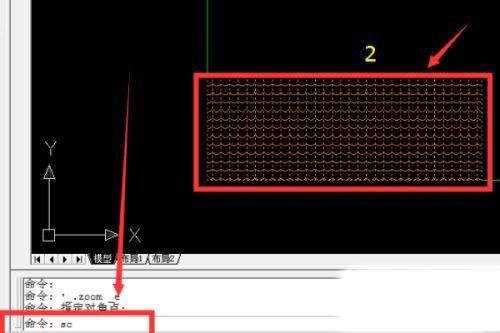
第2步:根据提示,指定基点。

第3步:之后,将出现该命令,选择参考R - 空格键。
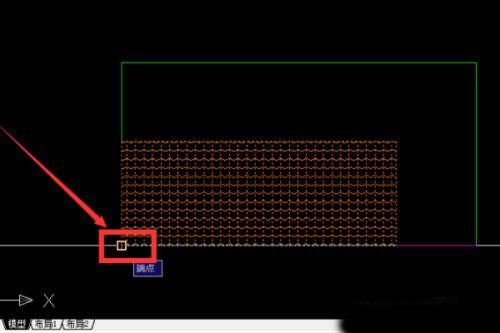
第4步:接下来,命令提示指定长度(请注意,指定长度是要更改的长度,例如第二个图像的宽度)。
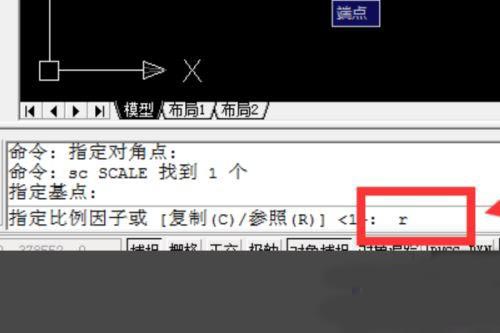
第5步:我们使用鼠标选择1,2(1和2之间的线实际上是上一步中提到的指定长度),然后放大到点3,最后2点与3重合(3是第二点)在命令中)。

第6步:最后完成模型的缩放,具体效果如下。

总结如下:
1、首先将第二个图像放入第一个图像,保持其中一个端点重合,然后选择第二个图像,快捷键sc(缩放快捷键) - 空格键。
2、根据提示,指定基点。
3、之后,将出现该命令,选择参考R - 空格键。
4、接下来,命令提示指定长度(请注意,指定长度是要更改的长度,例如第二个图像的宽度)。
5、我们使用鼠标选择1,2(1和2之间的线实际上是上一步中提到的指定长度),然后放大到点3,最后2点与3重合(3是第二点)在命令中)。
6、最后完成模型的缩放,具体效果如下。
以上就是小编给大家带来了的全部内容了,感谢大家的阅读!希望这篇教程解答能对大家有所帮助。更多相关软件教程请关注脚本之家。
相关文章
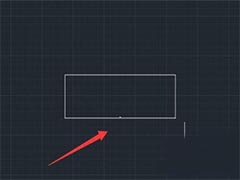 有很多建筑图纸在CAD中绘制好之后,为了让别人看的更明白,需要进行标注和说明,那CAD怎样调整标注比例呢?下面小编给大家详细的讲解一下吧2022-05-18
有很多建筑图纸在CAD中绘制好之后,为了让别人看的更明白,需要进行标注和说明,那CAD怎样调整标注比例呢?下面小编给大家详细的讲解一下吧2022-05-18 CAD布局空间如何开视口?正规视口是指打印a几类纸张能够打印输出,下面小编给大家带来了详情介绍,需要的小伙伴可以来参考一下哦2022-05-17
CAD布局空间如何开视口?正规视口是指打印a几类纸张能够打印输出,下面小编给大家带来了详情介绍,需要的小伙伴可以来参考一下哦2022-05-17 大家在绘制CAD图纸的时候,需要绘制格式各样的图形,那大家知道CAD图纸中怎样绘制牵引线吗?下面小编给大家带来了CAD图纸制作牵引线的技巧,一起来看看吧2022-05-16
大家在绘制CAD图纸的时候,需要绘制格式各样的图形,那大家知道CAD图纸中怎样绘制牵引线吗?下面小编给大家带来了CAD图纸制作牵引线的技巧,一起来看看吧2022-05-16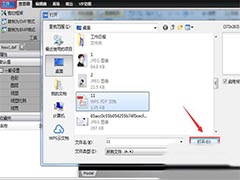 CAD制图时经常会遇到图案填充问题,很多图形为了更好的表达清楚内容,会进行图案的填充,下面小编给大家带来了CAD快速填充图案的技巧,需要的用户可以来了解一下2022-05-13
CAD制图时经常会遇到图案填充问题,很多图形为了更好的表达清楚内容,会进行图案的填充,下面小编给大家带来了CAD快速填充图案的技巧,需要的用户可以来了解一下2022-05-13 CAD是一款辅助设计软件,用于二维绘图、详细绘制、设计文档和基本三维设计,同时我们还可以使用CAD绘制简单的绘画,一起来看看吧2022-05-12
CAD是一款辅助设计软件,用于二维绘图、详细绘制、设计文档和基本三维设计,同时我们还可以使用CAD绘制简单的绘画,一起来看看吧2022-05-12 cad约束栏中将隐藏约束全部显示,再删除约束即可关掉,下面就是小编给大家带来的详细操作步骤,需要的用户可以来了解一下2022-05-12
cad约束栏中将隐藏约束全部显示,再删除约束即可关掉,下面就是小编给大家带来的详细操作步骤,需要的用户可以来了解一下2022-05-12 CAD中我们想要绘制一只螳螂大家知道怎么绘制呢?我们需要怎么操作呢?今天小编就带大家一起来学习一下,一起来看看2022-05-11
CAD中我们想要绘制一只螳螂大家知道怎么绘制呢?我们需要怎么操作呢?今天小编就带大家一起来学习一下,一起来看看2022-05-11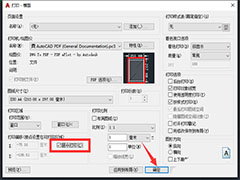
cad图纸打印出来很小是怎么回事? cad图纸打印比例变小的解决办法
cad图纸打印出来很小是怎么回事?cad中的图纸打印出来发现一个问题,就是图纸打印出啦变小了,不是1:1打印的,该怎么办呢?下面我们就来看看cad图纸打印出来太小的解决办法2022-05-11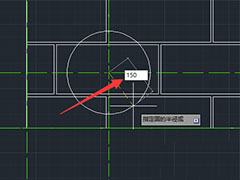 CAD如何精准定位?cad中绘制的图纸,想要精确定位,我们可以使用断点捕捉精准定位,该怎么操作呢?下面我们就来看看CAD断点捕捉功能实现精准定位的技巧2022-05-11
CAD如何精准定位?cad中绘制的图纸,想要精确定位,我们可以使用断点捕捉精准定位,该怎么操作呢?下面我们就来看看CAD断点捕捉功能实现精准定位的技巧2022-05-11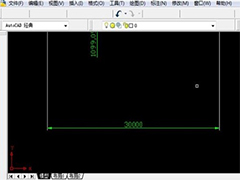 还有很多用户不清楚CAD线型管理器在哪?本文就为大家带来了CAD线型管理器调出方法,需要的朋友赶紧看看吧2022-04-28
还有很多用户不清楚CAD线型管理器在哪?本文就为大家带来了CAD线型管理器调出方法,需要的朋友赶紧看看吧2022-04-28



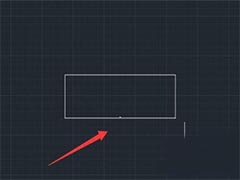


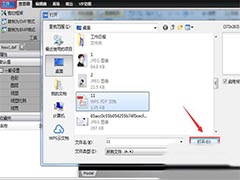



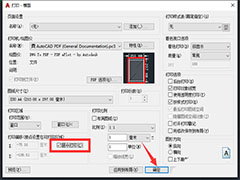
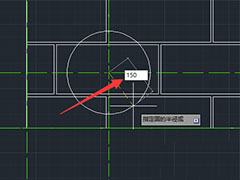
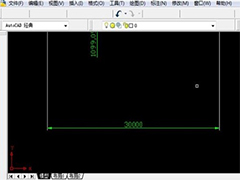
最新评论